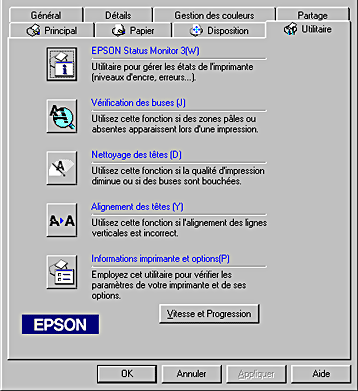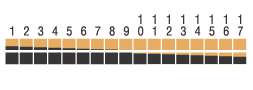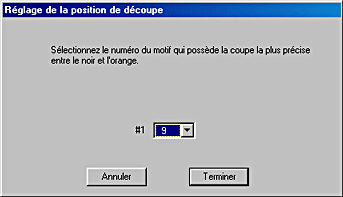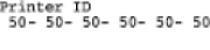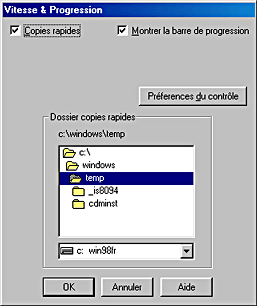Fonctions du logiciel d'impression / Utilisateurs de Windows
Emploi des utilitaires d'impression
 Status Monitor 3
Status Monitor 3
 Vérification des buses
Vérification des buses
 Nettoyage des têtes
Nettoyage des têtes
 Alignement des têtes
Alignement des têtes
 Informations imprimante et options
Informations imprimante et options
 Réglage de la position de découpe du cutter automatique pour papier rouleau
Réglage de la position de découpe du cutter automatique pour papier rouleau
 Acquisition des informations sur l'imprimante
Acquisition des informations sur l'imprimante
 Vitesse et progression
Vitesse et progression
Les utilitaires d'impression EPSON vous permettent de contrôler l'état actuel de l'imprimante et d'effectuer des opérations de maintenance de l'imprimante à partir de votre ordinateur.
Pour vous servir des utilitaires, cliquez sur l'onglet Utilitaire dans la fenêtre du logiciel d'impression, et cliquez sur le bouton de l'utilitaire choisi. Pour savoir comment accéder au logiciel d'impression :
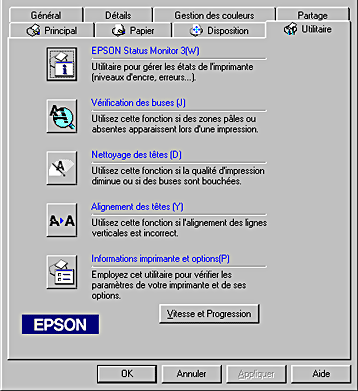
 |
Remarque :
|
 | -
La lettre entre parenthèses qui suit le nom de l'utilitaire indique le raccourci clavier de cet utilitaire. Pour l'ouvrir à l'aide du raccourci, appuyez simultanément sur la touche Alt et sur la touche représentant la lettre indiquée.
|
|
 | -
N'utilisez pas les utilitaires Vérification des buses, Nettoyage des têtes ou Alignement des têtes si l'imprimante est connectée à votre ordinateur via un réseau.
|
|
 | -
N'utilisez pas les utilitaires Vérification des buses, Nettoyage des têtes, Alignement des têtes ou Remplacement des cartouches lorsqu'une impression est en cours, faute de quoi vos tirages pourraient être tachés.
|
|
Reportez-vous à la section appropriée ci-dessous.
Status Monitor 3
Status Monitor 3 vous donne des informations sur l'état de l'imprimante, comme la quantité d'encre restante, et contrôle les erreurs d'imprimante.
Cet utilitaire n'est disponible que lorsque les deux conditions suivantes sont réunies :
-
L'imprimante est reliée directement à l'ordinateur hôte par le port USB.
-
Votre système est configuré pour prendre en charge les communications en duplex.

[Haut]
Vérification des buses
L'utilitaire de vérification des buses contrôle l'encrassement des buses de la tête d'impression. Exécutez-le lorsque vous constatez une baisse de la qualité d'impression ainsi qu'après chaque nettoyage pour vérifier que les buses ont bien été nettoyées. Si le résultat du test indique qu'un nettoyage est nécessaire, vous pouvez accéder à l'utilitaire Nettoyage des têtes directement depuis l'utilitaire Vérification des buses. Pour plus de détails, reportez-vous à la section Contrôle des buses de la tête d'impression.

[Haut]
Nettoyage des têtes
L'utilitaire Nettoyage des têtes nettoie la tête d'impression. Vous pouvez avoir besoin de la nettoyer si vous notez une baisse de la qualité d'impression. Lancez d'abord l'utilitaire Vérification des buses pour savoir si la tête a besoin d'être nettoyée. Vous pouvez accéder à l'utilitaire Vérification des buses depuis l'utilitaire Nettoyage des têtes. Pour plus de détails, reportez-vous à la section Contrôle des buses de la tête d'impression.

[Haut]
Alignement des têtes
L'utilitaire Alignement des têtes aligne la tête d'impression. Il est utile en cas de décalage des lignes verticales. Pour vous servir de cet utilitaire, suivez les indications qui s'affichent sur l'écran.

[Haut]
Informations imprimante et options
Cet utilitaire permet au pilote d'impression de confirmer les informations de configuration de l'imprimante. Il fournit aussi des informations spécifiques concernant certaines caractéristiques de l'imprimante, telles que son identifiant.


[Haut]
Réglage de la position de découpe du cutter automatique pour papier rouleau
Le réglage de la position de découpe permet d'améliorer la précision de la coupe du papier rouleau. Pour régler la position de découpe du cutter automatique, procédez comme suit :
 |
Remarque :
|
 | -
Avant d'exécuter les étapes suivantes, il convient d'allumer l'imprimante et de définir les caractéristiques du papier rouleau.
|
|
 | -
Si vous souhaitez conserver une position de découpe précise, il est recommandé de régler la position de découpe chaque fois que vous changez de type ou de taille (largeur) de papier rouleau.
|
|
 |
Cliquez sur le bouton Réglage de la position de découpe. La zone de dialogue Alignement de la position de découpe s'ouvre.
|

 |
Vérifiez la configuration du papier rouleau, puis cliquez sur le bouton Imprimer. Le motif de réglage de la position de découpe est imprimé et coupé.
|

 |
À l'aide du papier coupé, repérez le numéro imprimé le plus précisément parmi les limites de couleur.
|
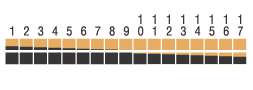
 |
Sélectionnez le numéro correspondant à la limite de couleur imprimée le plus précisément dans la zone de liste. Cliquez sur Terminer pour permettre le réglage.
|
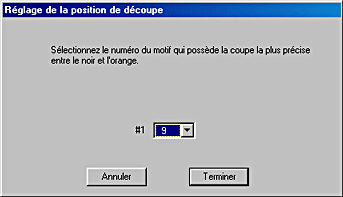

[Haut]
Acquisition des informations sur l'imprimante
En fonction de la configuration de votre système, les informations affichées dans la zone de dialogue Informations imprimante et options seront mises à jour automatiquement ou devront être saisies à la main.
Si un message s'affiche dans la fenêtre Configuration actuelle pour vous inviter à saisir des valeurs ou si vous modifiez la configuration de l'imprimante, procédez comme suit pour effectuer manuellement les réglages nécessaires.
 |
Cliquez sur le bouton Feuille de configuration dans la zone de dialogue Informations imprimante et options pour imprimer les informations relatives à votre imprimante et à ses options. Pour pouvoir utiliser cet utilitaire, vous devez charger du papier de format A4 ou Letter dans votre imprimante. L'impression obtenue sera semblable à celle représentée ci-dessous.
|
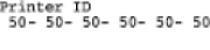
 |
Assurez-vous que les paramètres indiqués par l'utilitaire correspondent aux informations figurant sur la Feuille de configuration imprimée. S'ils ne correspondent pas, corrigez les paramètres affichés sur l'écran en conséquence.
|
 |
Cliquez sur OK pour quitter ce menu et enregistrer vos paramètres.
|

[Haut]
Vitesse et progression
Vous pouvez effectuer des réglages relatifs à la vitesse et à la progression de l'impression dans cette zone de dialogue.
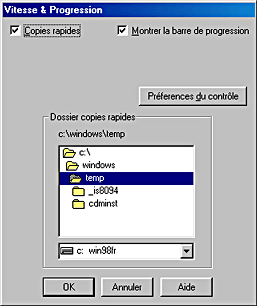
Les options disponibles sont les suivantes :
Copies rapides
Pour imprimer rapidement plusieurs exemplaires de votre document, sélectionnez Copies rapides. La vitesse est augmentée car l'espace du disque dur est utilisé comme un cache pendant l'impression de plusieurs exemplaires de votre document.
Toujours spouler les données au format RAW (Windows XP et 2000 uniquement)
Cochez cette case pour que les utilisateurs travaillant sous Windows NT puissent envoyer au spoule des documents en utilisant le format RAW plutôt que le format EMF (les applications fonctionnant sous Windows NT utilisent le format EMF par défaut).
Essayez d'utiliser cette option si les documents spoulés au format EMF ne s'impriment pas correctement.
L'envoi de données au format RAW demande des ressources moins importantes que l'envoi au format EMF, c'est pourquoi certains problèmes (mémoire insuffisante, espace disque insuffisant pour imprimer, vitesse limitée, etc.) peuvent être résolus en cochant la case Toujours spouler les données au format RAW.
Quand vous envoyez des données au format RAW, la progression de l'impression est affichée dans la barre de progression mais ne correspond pas forcément à la progression réelle de l'impression.
Préférences du contrôle
Cliquez sur ce bouton pour ouvrir la zone de dialogue Préférences du contrôle, dans laquelle vous pouvez définir les paramètres de l'utilitaire EPSON Status Monitor 3.

Vous pouvez définir les paramètres suivants :
|
Sélectionner les notifications
|
Affiche les paramètres actuels concernant la notification d'erreur.
Cette zone vous permet de déterminer s'il convient d'afficher des messages d'erreur généraux, des messages d'erreur de communication ou des messages d'état du niveau d'encre pendant l'impression ou la copie. Cochez les cases correspondants aux types d'erreur pour lesquels vous souhaitez être averti. Cochez aussi la case Alerte si vous voulez être prévenu des messages d'erreur par un signal sonore.
|
|
Sélectionner l'icône du raccourci
|
Si vous activez cette case à cocher, une icône de raccourci sera placée dans la barre système de Windows. Cette icône permet d'ouvrir EPSON Status Monitor 3 par un simple clic. Si vous cliquez dessus avec le bouton droit de la souris, le menu contextuel qui s'affiche vous permet d'accéder à un certain nombre d'utilitaires d'impression. Pour sélectionner l'icône à afficher, cliquez sur l'icône de votre choix parmi celles qui sont proposées. Votre sélection sera affichée sur la droite.
|
|
Autoriser le contrôle des imprimantes partagées
|
Cochez cette case pour autoriser le contrôle d'une imprimante partagée par d'autres ordinateurs.
|
 |
Remarque :
|
 | |
Cliquez sur le bouton Défaut pour ramener tous les paramètres de la zone Sélectionner les notifications à leur valeur par défaut.
|
|

[Haut]
 Status Monitor 3
Status Monitor 3 Vérification des buses
Vérification des buses Nettoyage des têtes
Nettoyage des têtes Alignement des têtes
Alignement des têtes Informations imprimante et options
Informations imprimante et options Réglage de la position de découpe du cutter automatique pour papier rouleau
Réglage de la position de découpe du cutter automatique pour papier rouleau Acquisition des informations sur l'imprimante
Acquisition des informations sur l'imprimante Vitesse et progression
Vitesse et progression